
-
金狐系统维护盘十二周年纪念版
大小:750M语言:中文 类别:系统优化系统:WinAll

标签:
金狐系统维护盘十二周年纪念版是一款非常强大的系统优化维护工具,通过这款工具可以帮助大家轻松安装windows系统,软件包含了多个版本的PE系统,内置声卡和网卡驱动,有需要的朋友可以下载体验。

本维护盘主要包含以下组件:
1.精心制作的Windows 10 PE x64 至臻版,含声网;
2.小巧简约的Windows 8 PE x86 迷你版,快速高效;
3.经典DOS类维护工具集和GRUB2管理器,强大实用;
ISO版:支持U+(非隐藏)和量产,支持UEFI(刻录U盘用FAT32格式);
UD 版:三分区模式(UEFI启动无引导界面直接进入Win10PEx64)。
所有维护工具均内置,款款精挑细选,简洁、好用、易用、实用。
1.何为UD版:UD版是指用内置的fbinst工具在U盘或储存卡上分出一个隐藏的分区,称为UD,其特性是除了基于fbinst的工具可以进行读取之外,其它任何软件或者系统都无法读取其中的数据,具有防病毒、木马和防格式化的功能,安装简单,运行安装工具选好目标U盘一键完成安装;
2.UD版安装时一般按默认配置即可,其中增强3分区比标准3分区多了4K对齐,如果无法启动再尝试其它参数,在USB2.0接口并关闭安全防护软件进行安装成功率比较高,支持前一版无损升级;
3.UD版“安装工具(1)”和“安装工具(2)”仅安装成功率有差异,安装后效果完全相同,如果安装不成功可换另一个试试,安装后请在实机启动测试;
4.UD版Files目录的ISO文件是EFi模块而不是ISO版维护盘,不能单独使用;
5.何为ISO版:即ISO光盘镜像,可以用UltraISO刻录到U盘或移动硬盘,也可使用专门工具把U盘量产成USB-CDROM,量产后其功能和光盘类似;(量产有风险,建议新手使用UD版,简单安全)
ISO版使用方法:
第一种方法(适合U盘或移动硬盘安装):用UltraISO打开ISO镜像,依次选择“启动”>“写入硬盘映像”>“写入”(非隐藏模式,如果U盘或移动硬盘格式化为NTFS格式则使用“便捷启动”>“便捷写入”);
第二种方法(适合移动硬盘或识别成本地硬盘的U盘):用WinRAR解压ISO镜像所有文件到移动硬盘某一个分区根目录,然后用BOOTICE激活该分区,设置主引导记录为Windows NT 5.x/6.x MBR、分区引导记录为BOOTMGR。
6.PE里的几个快捷键:
F1=PECMD帮助,F7=进程管理,F8=截图工具,F9=刷新系统,F10=清理临时文件,F11=切换分辨率;Ctrl+M=键盘模拟鼠标,Ctrl+G=手动Ghost;
7.MaxDos“绕过密码”功能需在运行MaxDos时选择内存组合模式MS_HIMEM或FD_HIMEM才可使用;
8.如果WinPE无法识别固态硬盘可试试开始菜单“安装NVMe驱动(PE)”(点击后自动运行无提示),如果新装系统出现“鼠标动不了”的情况可试试WinPE开始菜单“USB3驱动离线注入工具”;
9.本站制作的PE向来干干净净,绝无任何恶意修改系统的行为或捆绑插件等,可100%放心使用。
1.UD版运行安装工具提示安装成功了但“优盘里什么都没有”;
原因:就是这样的(深度隐藏,防毒防删除),是否安装成功可看优盘可用容量是不是减少了,或插上优盘重启电脑实机测试一下。
2.如何快速测试维护盘是否可以正常启动?
方法:维护盘安装到优盘后,重启电脑,启动时按键盘快捷键F12(有的是F11,还有些是F8或Esc等)会出现启动项选择界面,用键盘上下方向键选择你的USB设备选项然后回车。
3.维护盘安装后优盘如何设置成NTFS格式?
方法:UD版安装后数据分区默认NTFS格式,不是的话可以自己格式化选择格式,不影响维护盘功能;ISO版则需先格式化为NTFS格式,然后使用UltraISO“启动”>“写入硬盘映像”>“便捷启动”>“便捷写入”)
4.Legacy方式启动出现引导界面,选择“Windows 10 PE x64 至臻版”后无响应;
可能原因:制作过程EFi分区数据没有成功写入。
解决办法:(1)换系统环境(如WIN7),USB2.0下全新制作;(2)换一个安装工具全新安装(UD版有提供两个安装工具);(3)在WIN10新版EFi分区可见,把UD版Files目录USBsys10TH.ISO解压到EFi分区。
5.UEFI方式启动没有出现引导界面,直接进入Win10PEx64;
原因:本版就是这样设计的,避免因主板“Secure Boot”选项开启导致无法启动问题。
6.如何启动自定义镜像?
方法:在优盘根目录新建名称为ISO的文件夹,把ISO/IMG格式镜像放入,传统引导方式启动界面上“【14】启动 自定义镜像”运行后会自动列出启动菜单。
7.如何加载自己收集的维护工具?
方法:在任意磁盘根目录建立名称为PEtools的文件夹,把自备工具放在该文件夹里,在Win10PEx64开始菜单点击“PEtools挂载”,程序会自动在开始菜单顶端生成快捷方式。
8.如何安装Win10PEx64到本地硬盘?
方法:ISO镜像加载到虚拟光驱或解压ISO镜像到一个文件夹,运行根目录WINPE2HD.Exe即可。(根据提示操作,安装工具具备快速安装和卸载功能)
9.安装工具为何会被部分安全软件阻拦?
原因:程序使用脚本语言编写,纯属误报。
解决办法:设置白名单,或暂时关闭安全软件。
厂商名称:

数据恢复精灵绿色版下载8.6M195人在玩数据恢复精灵绿色版是款电脑专用数据恢复软件,在平时使用电脑时总会遇到不小心删除东西的时候,有了数据恢复精灵就不用担心,软件操作简单,可以快速恢复特定时间的数据。
下载
DiskGenius最新版(32/64位)63.5M3581人在玩DiskGenius磁盘精灵是一款专业的数据恢复和磁盘分区软件,集多种功能于一身。绿色免安装版,只需下载解压,双击运行。
下载
Wise Care 365系统清理工具13KB99人在玩WiseCare365是由WiseCleaner公司推出的专业系统工具箱软件,除了提供了电脑体检模块可以执行对电脑的一键检测及修复任务外,还提供有系统清理、系统优化、隐私保护及Wise工具四个模块,分别用于帮助用户执行相关的电脑维护任务。
下载
Smart Defrag26.7M625人在玩SmartDefrag6(智能磁盘整理工具)是一款稳定高速只能的磁盘整理工具,最大限度提升硬盘驱动器的性能,加快磁盘数据访问速度,清除垃圾文件,节省更多的磁盘空间。
下载
Glary Utilities Free19.1M10人在玩GlaryUtilitiesFree,比较经典的一款系统优化清理工具,能够时刻帮助自己的电脑,清理系统垃圾文件,无效的注册表键值,上网记录等。
下载
可牛电脑助手43.0M9人在玩可牛电脑助手,贴心的电脑优化管理助手,轻松解决各种电脑问题,智能优化,一键提升效率。软件能够拦截恶意弹窗、清理系统垃圾、一键优化加速,享受更流畅、更安全的电脑使用体验。
下载
系统封装软件(Easy Sysprep)177.8M1446人在玩期待已久的EasySysprepv5终于推出了,这是一款专用于Windows系统封装与部署的专业工具,EasySysprep以微软sysprep.exe程序为核心,将微软官方封装部署理论与广大系统工程师、系统维护人员、系统爱好者的实践经验相结合,力求将复杂的Windows封装部署变得
下载
Geek Uninstaller2.6M61人在玩GeekUninstaller是一款软件卸载管工具,该工具拥有强制卸载、删除条目、删除注册条目等功能。软件支持32位+64系统,小巧实用,并且使用也非常的简单方便,需要的朋友欢迎下载使用。
下载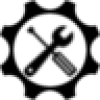
Windows Repair(系统修复工具)45.3M66人在玩WindowsRepairToolbox是一款为Windows系统问题处理而制作的系统修复工具。本工具可以为用户对电脑上的各种硬件信息进行检测,并且还可以帮助用户将垃圾文件、碎片整理等信息清除,一键修复检测出来系统问题,让用户拥有一个高速无故障的电脑,需要的用户欢迎来腾牛下载体验!
下载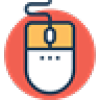
Windows右键管理(ContextMenuManager)484KB23人在玩ContextMenuManager是一款非常好用的Windows系统右键功能管理软件,能够帮助用户增强右键功能,能够设置右键点击后显示的选项内容,方便用户快速进行各项操作,有需要的用户不要错过了,赶快来下载吧!
下载